电脑进行打印作业时,有时会遇到由于“打印机服务未开启”而导致无法正常打印的情况。打印机服务,即Windows系统中的“打印后台处理程序服务”(PrintSpooler),是管理和协调打印任务的核心组件。下面本文将为大家介绍打印机服务怎么开启的方法步骤,帮助快速恢复打印功能。

一、理解打印机服务
打印机服务,即“PrintSpooler”,是Windows操作系统中负责处理打印任务的关键服务。它主要承担以下职责:
1、接收打印任务:当用户发送打印指令时,PrintSpooler接收并暂存这些任务。
2、排队和调度:将打印任务按顺序排列,并根据打印机的可用性和优先级安排打印顺序。
3、数据传输:将打印任务的数据分段发送至打印机,以便打印机逐页打印。
4、状态监控:收集并更新打印机的状态信息,如墨粉量、纸张余量等,供用户参考。
二、打印机服务未开启的影响
当打印机服务未开启时,会产生以下影响:

1、无法添加或查看打印机:由于服务未运行,系统无法识别和管理打印机设备。
2、打印任务无法提交:用户无法向打印机发送打印指令,打印按钮可能显示为灰色或禁用状态。
3、无法查看打印机状态信息:无法获取打印机的当前状态、错误消息或警告提示。
三、开启打印机服务的步骤
以下是开启打印机服务的详细步骤,适用于Windows10/11操作系统:
1、打开服务管理器
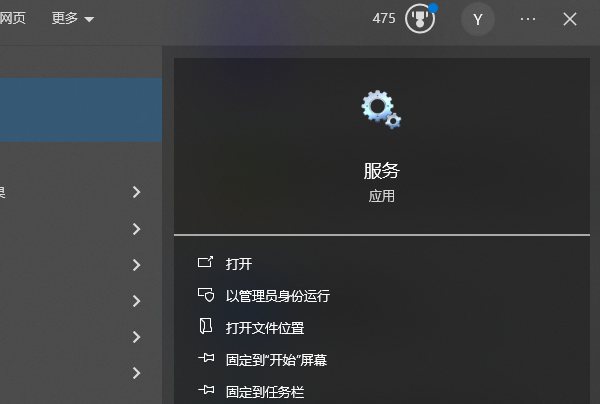
①、搜索栏法:按下键盘上的Win+S键,输入“服务”,然后从搜索结果中选择“服务”。
②、快捷路径法:右键点击左下角的“开始”按钮,选择“计算机管理”,在新窗口中依次展开“服务和应用程序”→“服务”。
2、找到并启动PrintSpooler服务
①、在服务列表中,滚动查找名为“PrintSpooler”的服务。
②、双击打开“PrintSpooler”服务属性窗口。此时,您可以看到服务的状态、启动类型等信息。
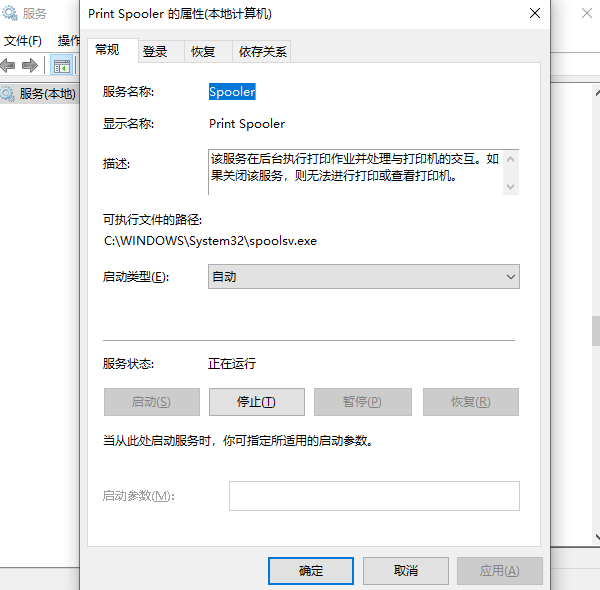
3、启动服务
1、在“PrintSpooler”的属性窗口中,确保“启动类型”设置为“自动”(推荐)或“手动”,以确保服务在需要时能够自动或手动启动。
2、点击“启动”按钮,启动打印机服务。等待片刻,直到“服务状态”显示为“正在运行”。
3、最后,点击“确定”关闭属性窗口。
至此,打印机服务已经成功开启。您可以尝试重新发送打印任务,验证打印功能是否恢复正常。如果无法打印,那么很有可能是打印机驱动问题,可以通过“打印机卫士”软件检查电脑和打印机的连接状态进行一键修复。
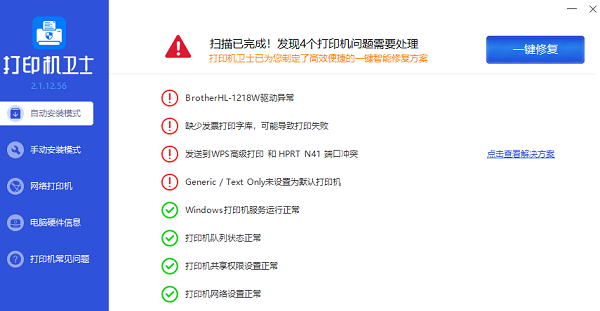
以上就是打印机服务怎么开启,打印机服务开启方法指南。如果有遇到打印机连接、共享、报错等问题,可以拨打4000800692找专业维修师傅来上门检测,只需要一步便可修复问题,提高大家工作和打印机使用效率。
